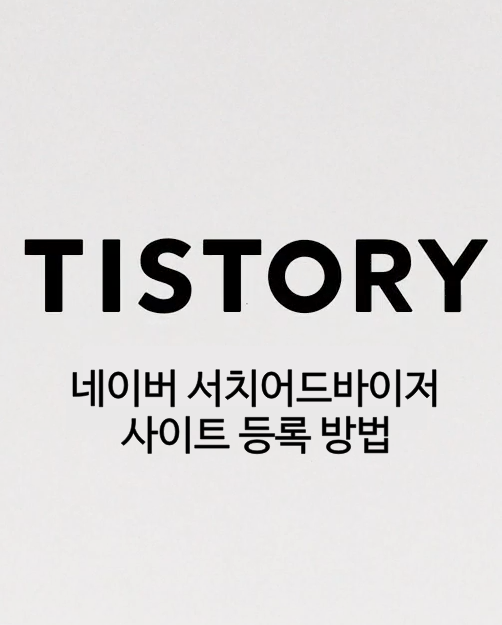
티스토리 블로그에 포스팅된 글이 네이버나 빙, 줌에서 자동 검색되지 않습니다. 구글에서 타 검색엔진에서 검색하려면, 구글 서치콘솔에 티스토리 블로그를 등록해야 하는 것처럼 네이버에서도 작업이 필요합니다.
등록시킬 검색엔진들은 다음과 같습니다.
2. 네이버 서치 어드바이저
네이버에서는 네이버 서치어드바이저에 티스토리 블로그를 등록해야 합니다.
네이버 서치어드바이저 등록 방법
사이트 소유 확인 - sitemap 및 rss 제출 - 웹 페이지 수집
1. 사이트 소유 확인
1) 네이버 서치어드바이저 들어가기
네이버 서치어드바이저
네이버 서치어드바이저와 함께 당신의 웹사이트를 성장시켜보세요
searchadvisor.naver.com
2) 웹마스터도구
네이버 서치어드바이저에 로그인 한 뒤 우측 상단 '웹마스터 도구'를 클릭합니다.
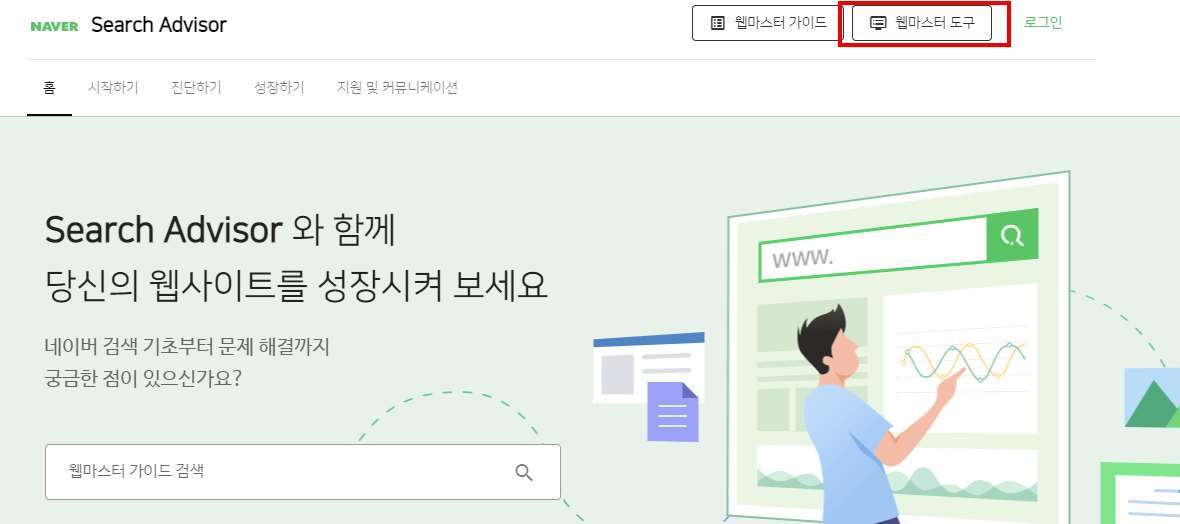
사이트관리 -'사이트 등록' 화면에서 자신의 티스토리 url를 입력 후 화살표를 클릭합니다.
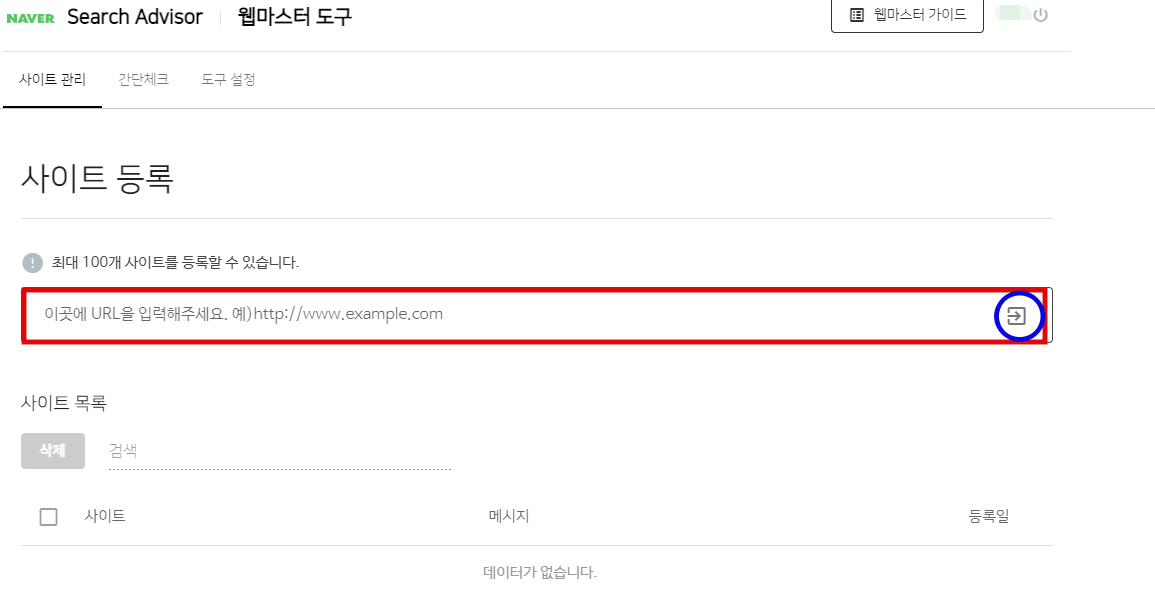
소유확인 화면아 나오면 아래 HTML 태그에서 메타태그를 복사합니다. 그리고 티스토리 블로그관리홈으로 넘어갑니다.
(이때 2차 도메인 - 개인 도메인-이 설정되어 있다면 2차 도메인 URL을 넣습니다. )
[애드센스] 티스토리 2차 도메인 연결 (가비아 웹호스팅)
2차 도메인이 필요한 이유 [애드센스 승인] 티스토리 블로그 만들기 및 최적화가 끝났다면 하위 도메인 연결이 필요합니다. [애드센스 승인] 티스토리 블로그 만들기 및 최적화 수익화를 목적으
therichpeople.tistory.com
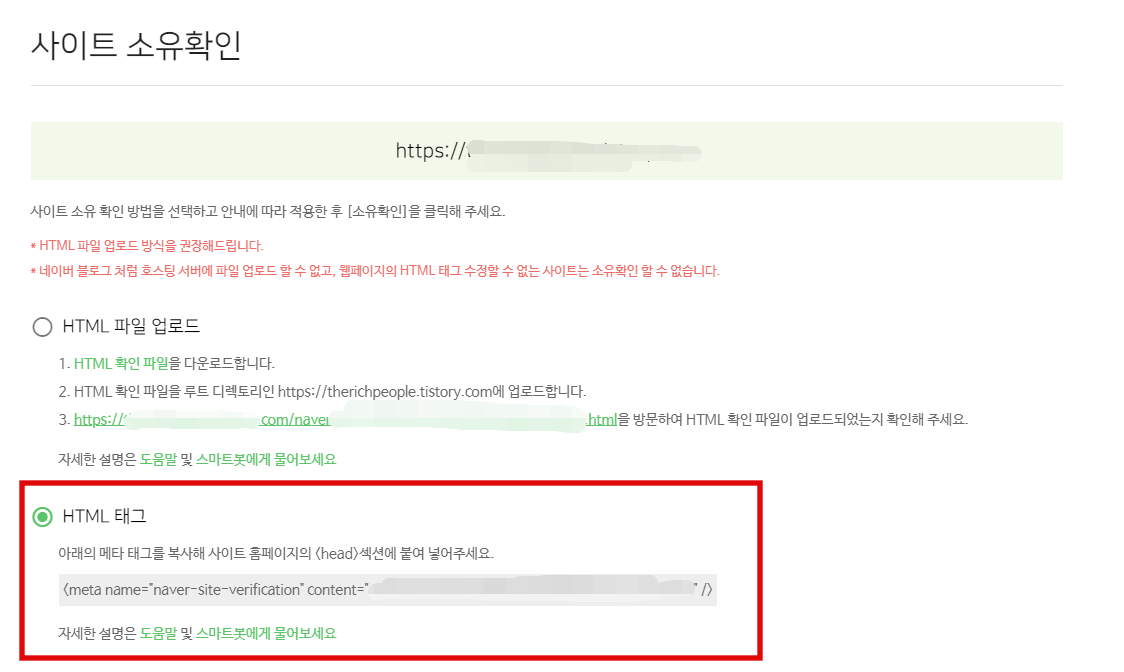
3) 티스토리 스킨편집
티스토리 블로그관리 홈에서 꾸미기- 스킨편집에 들어갑니다.
이후 스킨편집의 html 편집을 클릭합니다.
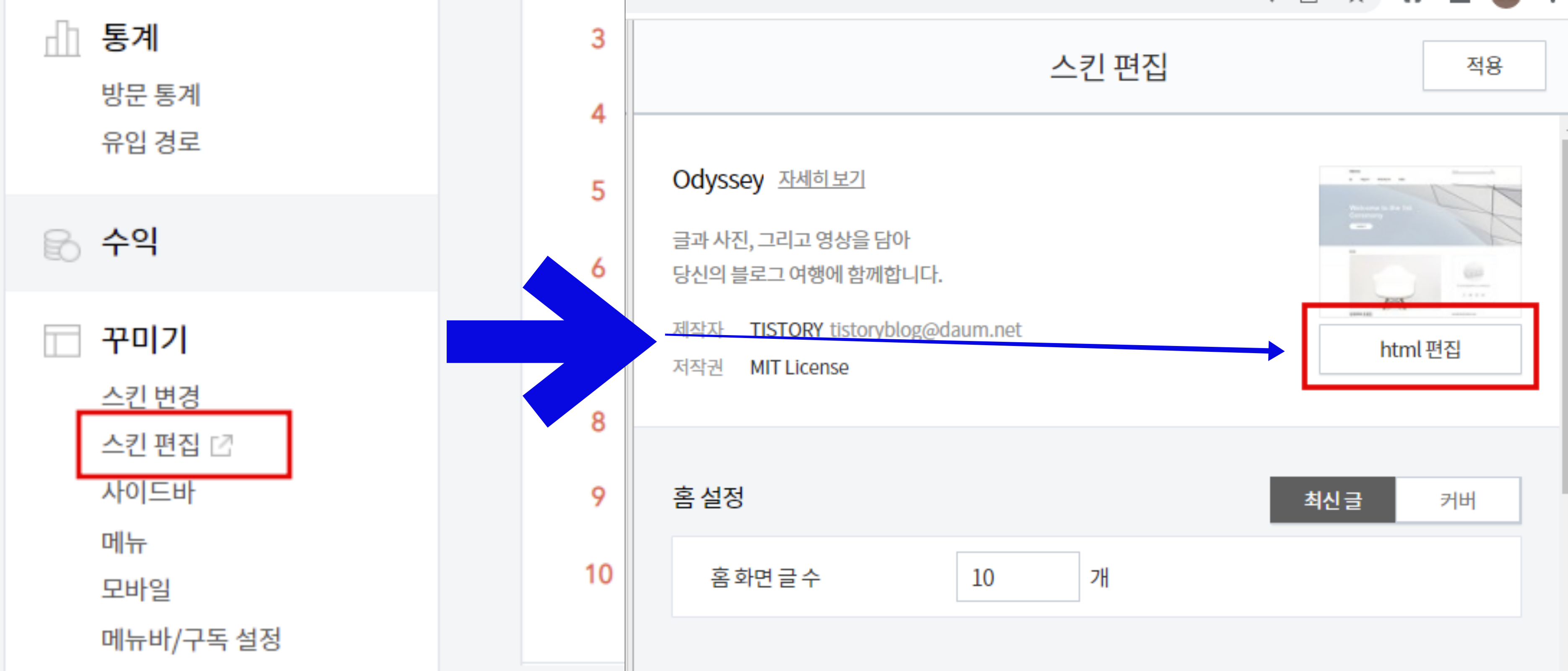
서치 어드바이저에서 복사한 메타 태그를 <head>와 <head> 사이에 붙여 넣기(Cltr+V) 합니다.
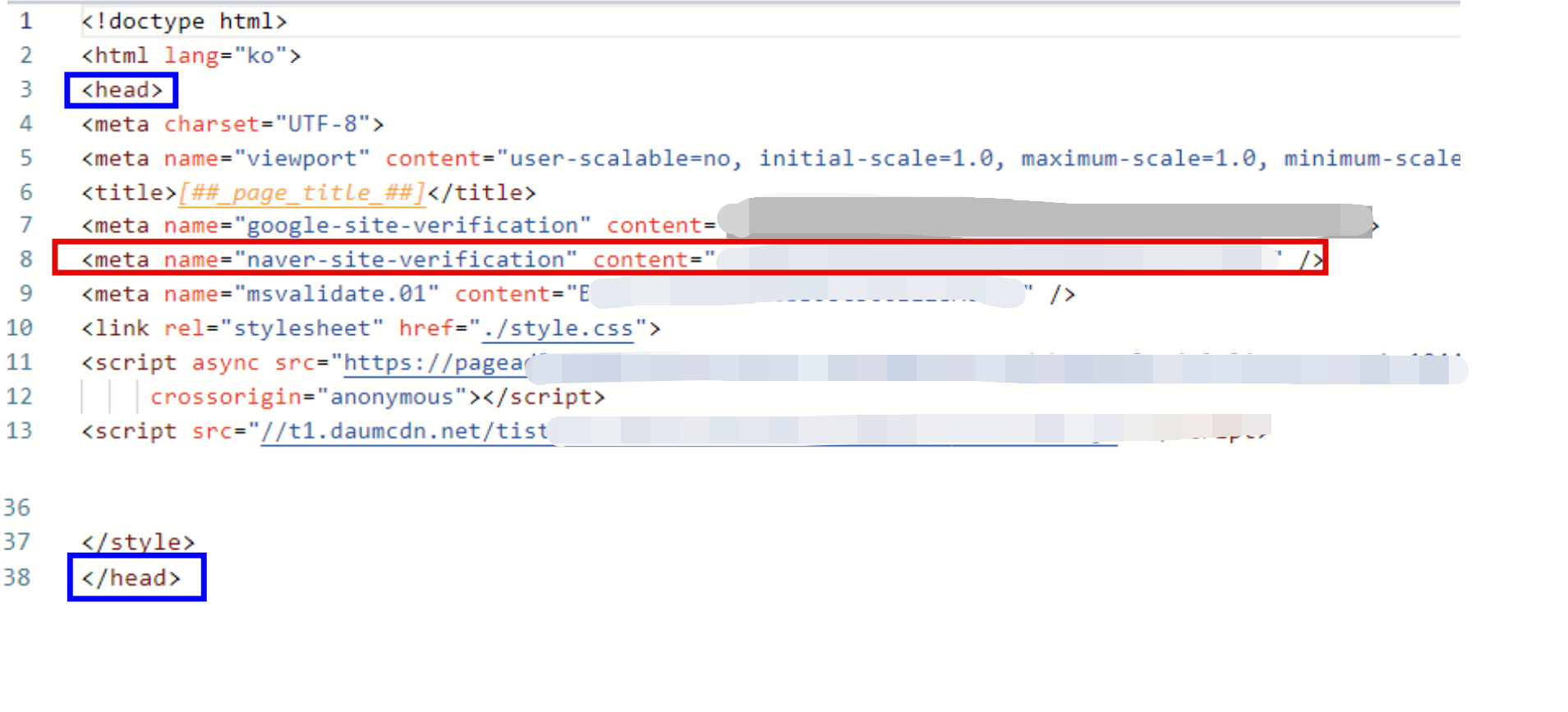
4) 사이트 소유확인
다시 서치 어드바이저에 들어와 소유 확인을 클릭합니다.
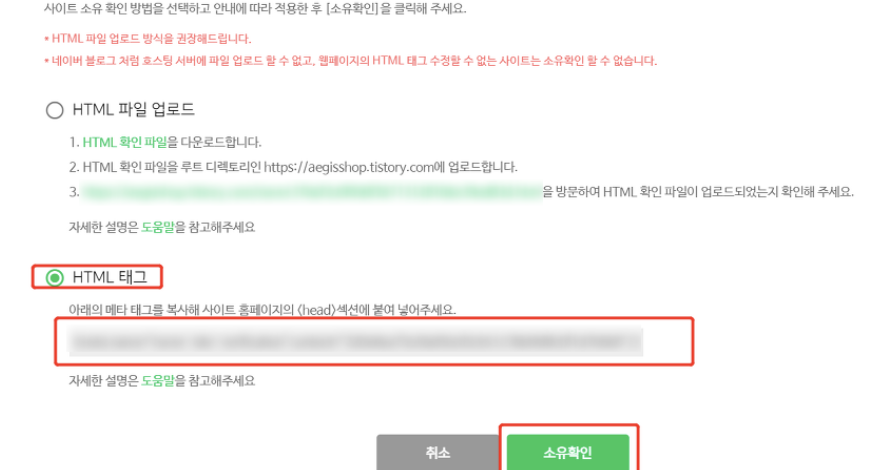
2. sitemap 및 rss 제출
소유확인이 끝나면 사이트 목록에 자신의 블로그가 등록되어 있습니다.
1) 티스토리 블로그 url을 클릭
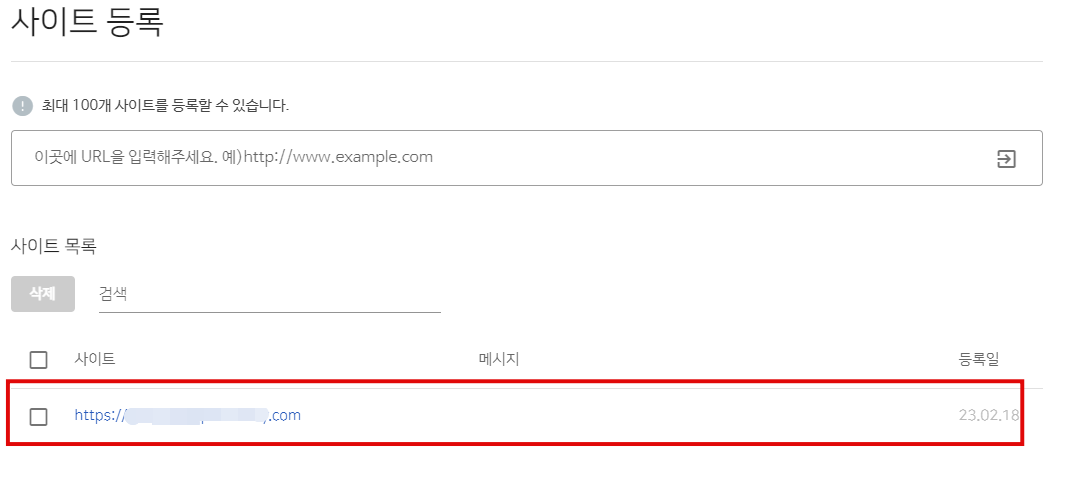
2) sitemap 제출
요청 → 사이트맵제출 클릭
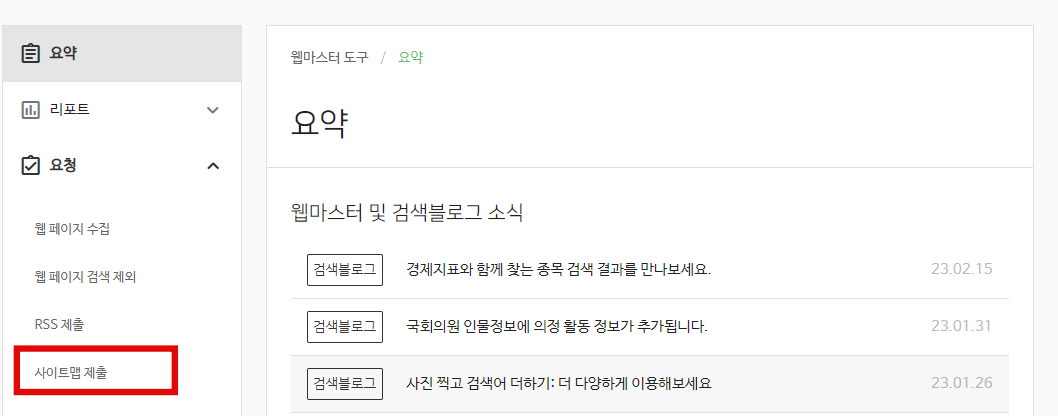
자신의 블로그 url 끝에 sitemap.xml (소문자)을 넣고 확인 버튼을 누릅니다.
https:// 티스토리 블로그 url /sitemap.xml
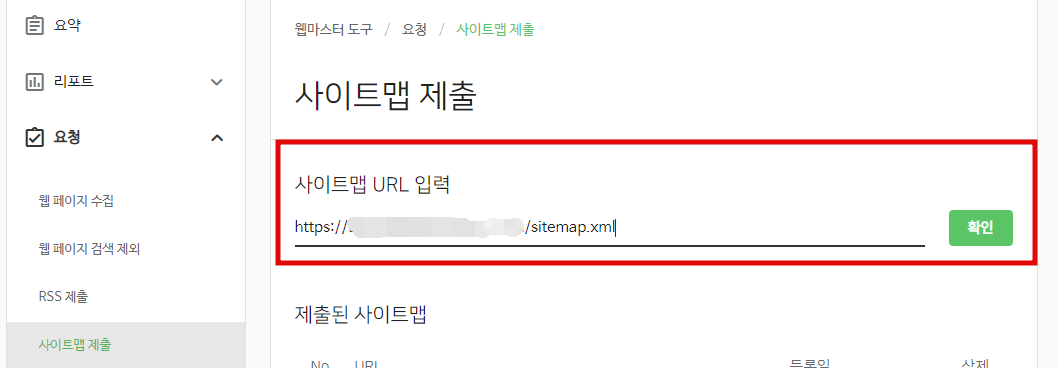
아래와 같이 제출된 사이트맵에 sitemap.xml 및 등록일이 설정되면 됩니다.
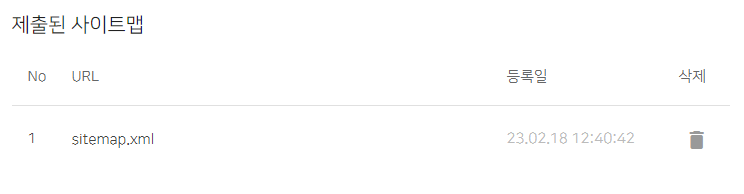
3) rss 제출
요청 → RSS 제출 클릭
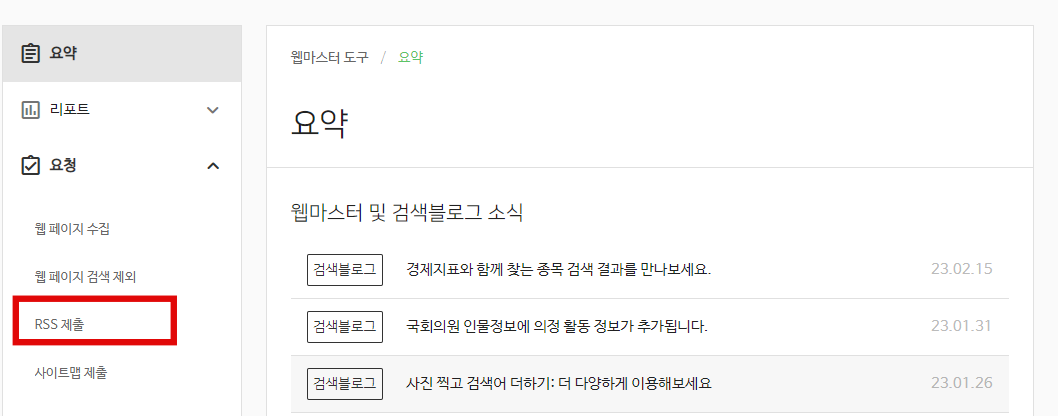
자신의 블로그 url 끝에 rss (소문자)을 넣고 확인 버튼을 누릅니다.
https:// 티스토리 블로그 url /rss
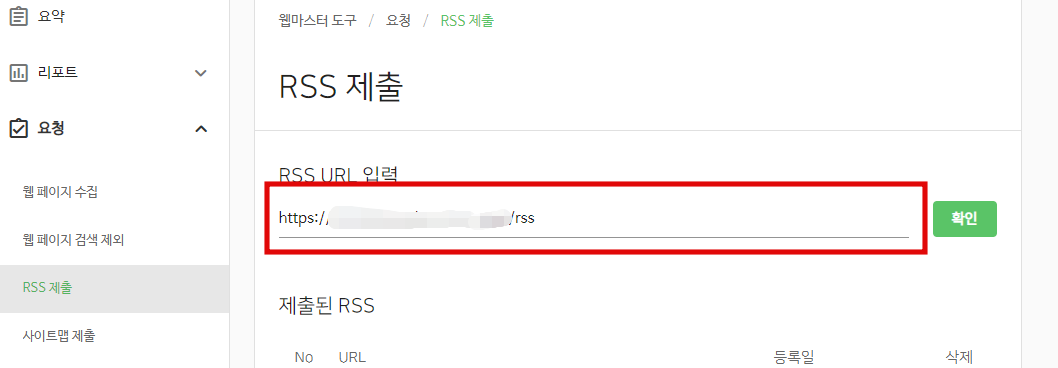
아래와 같이 제출된 RSS에 내 블로그 url 뒤에 rss가 등록되면 됩니다.
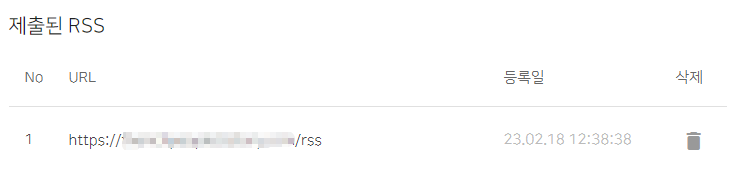
3. 웹 페이지 수집
서치어드바이저에 티스토리 블로그를 연결했다면 포스팅된 글이 검색되도록 등록하는 일이 남았습니다.
작성할 때마다 포스팅된 url수집요청을 해야 합니다.
'웹마스터 도구' 에 들어갑니다.
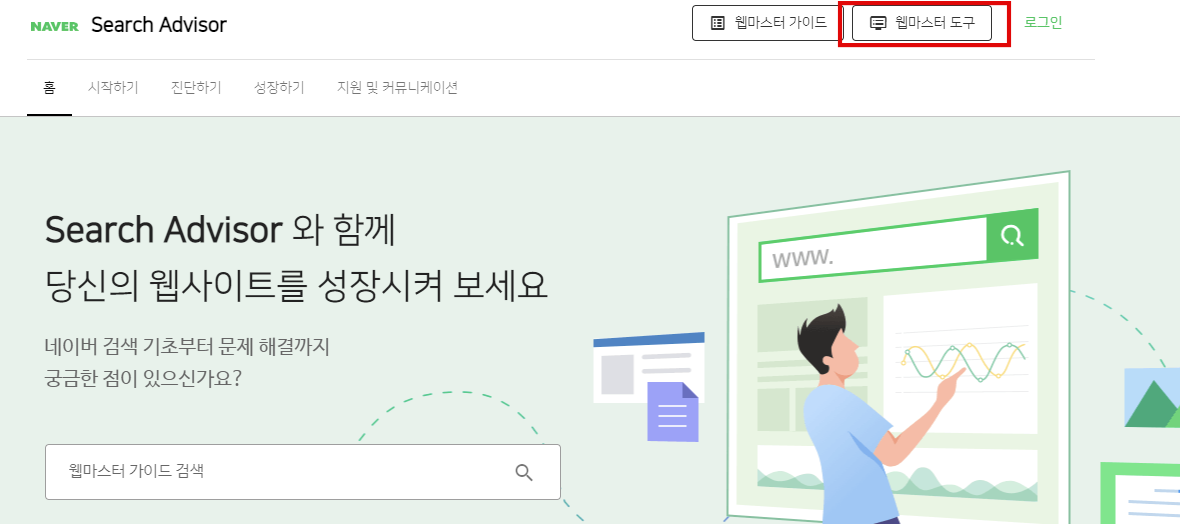
요청 - 웹페이지 수집을 클릭합니다.
이후 수집 요청 URL 입력 (발행된 문서의 url을 넣으면 됩니다.) 후 확인 버튼 클릭
색인이 요청되면 요청 url과 등록일이 하단에 표시됩니다.
수집 요청 결과에 url이 등록되고 처리결과가 나타납니다. (요청확인 - 수집성공)

4. 색인등록 확인
색인을 요청했다고 바로 색인이 등록되진 않습니다. 색인 등록 여부는 우측 메뉴에서 검증을 클릭 한뒤 url 검사로 들어가야 합니다.
URL 검새 화면에서 생성유무를 검증할 url을 넣고 확인 버튼을 누릅니다.
색인이 생성되지 않았을 경우 아래처럼 URL 검사 결과가 없습니다.라고 뜹니다.

색인이 등록되면 문서가 성공적으로 수집됐습니다. ~ 로 문구가 변경됩니다.

만약 하루 정도가 지났는데도 수집이 안된 상태면 재요청해야 합니다. 처음 수집할 때 시간이 꽤 걸릴 수 있습니다. 심지어 계속 수집이 되지 않기도 합니다.
수집이 되지 않더라도 새글을 발행할 때마다 수집요청을 계속 하시고 다음날 확인 해보세요. 어느날 부터는 수집이 됩니다. 이때 그 동안 수집이 되지 않았던 모든 url을 수집요청하시면 됩니다.
네이버 서치 어드바이저 등록 이후
네이버 웹마스터 도구(서치 어디바이저)에 robots.txt 등록하기를 진행해야 합니다.
티스토리 네이버 웹마스터 도구로 robots.txt 등록 (서치 어드바이저)
네이버 서치 어드바이저로 접속해 네이버 웹마스터에서 티스토리를 소유권을 확인하고, 사이트맵과 rss를 등록했다면 robots.txt를 등록해야 합니다. 네이버 로봇이 검색할 수 있도록 접근을 허용
therichpeople.tistory.com
20개 이상 포스팅이 되었다면, 구글 애드센스에 승인요청을 해야 합니다.
[애드센스 승인] 티스토리 블로그 애드센스 가입 및 신청하기
티스토리 블로그에 20개 이상의 글을 쓰고 구글 서치콘솔에 색인 등록했다면 애드센스 가입 및 신청을 해야 될 때가 온 겁니다. 신청 후 승인까지 바로 되는 사람들도 있지만 많게는 3주도 걸립
therichpeople.tistory.com
티스토리 초기 세팅하기의 다른 글 보기
티스토리 빙(bing) 검색 노출 (빙 웹마스터 도구)
'블로그수익화 > 티스토리' 카테고리의 다른 글
| [에드센스] 티스토리 구글 노출 (구글 서치콘솔 URL 검사 하기) (28) | 2023.03.13 |
|---|---|
| [애드센스] 티스토리 블로그 애드센스 가입 및 신청하기 (35) | 2023.03.10 |
| [애드센스] 티스토리 구글 검색 노출 시키기 (서치콘솔 등록) (32) | 2023.03.10 |
| [애드센스] 티스토리 2차 도메인 연결 (가비아 웹호스팅) (46) | 2023.03.10 |
| [애드센스] 티스토리 블로그 글쓰기, 승인 기준 부합하는 글쓰기 (22) | 2023.03.10 |




댓글